电脑超频尽管往上冲,败了还可以重置BIOS
是否觉得自己的电脑性能不够顶?CPU超频立马安排上!频率尽管往上调,冲败了还可以重置BIOS恢复默认状态。
![]() 哈喽哇~
哈喽哇~
我上大学的时候,室友省吃俭用大半年,经常在图吧探索DIY装机的魅力,终于在各位垃圾佬的帮助下成功组装了一台自己的台式电脑并成功点亮,之后还嘚瑟了好长一段时间。
某天晚上,我一如既往地在英雄峡谷和各位祖安玩家激情对线,室友突然惊呼:“厚礼泄!怎么办?我电脑黑屏点不亮了!”我看了一下,原来是这家伙嫌弃电脑性能不够顶,在网上看了一些超频的视频后,心里痒痒的不行,于是自己亲自上手超了一超。
但是CPU与CPU之间的体质是不同的,这家伙想要一步到位,直接拉到5.0,奈何自己的CPU顶不住,开机直接点不亮,以黑屏表示抗议。这下他急了,让我救救他的宝贝电脑,于是我拍了拍他的肩膀:“没有金刚钻,不揽瓷器活,重置BIOS吧,铁子。”
通常来说,重置BIOS在一位用户的电脑正常使用过程中是不会用到的,除了遇到遗忘BIOS密码或者电脑黑屏点不亮的状况。那么为什么电脑会黑屏点不亮呢?排除各种电脑硬件因素之外,很可能就是一些追求电脑性能的玩机大佬们超频过高而导致的,此时电脑是无法进行任何操作设置的,所以需要重置一下BIOS,将其恢复为默认状态,才可以正常开启电脑。

那么我们在电脑完全无法开启时该怎么重置BIOS呢?接下来我们将为你提供2个简单有效的主板BIOS重置方法,请仔细查看。
既然我们的电脑目前处于完全无法启动的状态,自然不能进入BIOS进行重置,所以非常时刻需要非常手段,我们可以采用特殊的方法来进行重置恢复:取出CMOS电池和重置跳线。
我们知道,CMOS电池是电脑主板上COMS芯片的后备供电电池,从而避免遇到意外停电情况而丢失当前系统配置设置或参数设定之类的BIOS信息。如果COMS电池没电了,则会影响到主板BIOS数据的保存,从而丢失BIOS设置的内容,而这恰恰也是使用此方法来重置BIOS的原理。
注意:由于电脑主板上有很多精密的小元器件,所以在开箱操作前先用手触摸一下金属表面以释放静电,从而避免对主板元器件造成损害。
步骤1. 断开主机的电源并打开机箱。
步骤2. 找到CMOS电池并将其取出(通常来说,CMOS电池位于主板的PCIE插槽附近,可能不同品牌的主板位置略有不同)。

步骤3. 长按电脑主机电源键10~20秒以释放主板电容中的剩余电量,此后主板将进入完全断电状态,CMOS存储器也将自动复位,从而实现主板BIOS重置的目的。
步骤4. 将CMOS电池正极朝上,重新装回原位,然后连接上电源,重新开机进入BIOS设置一下引导顺序即可成功进入系统。
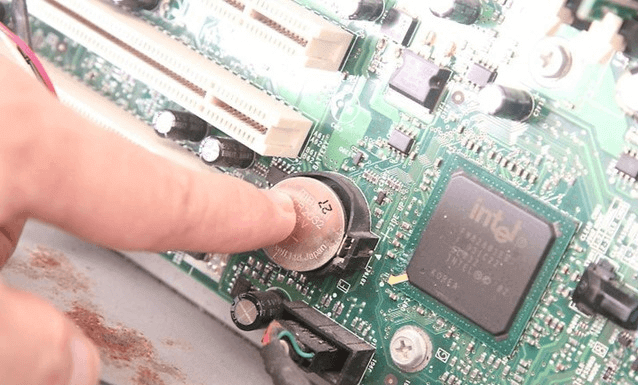
有朋友可能要问了,我电脑主板上的CMOS电池扣不下来怎么办啊?这个时候不要使用蛮力扣出电池,否则可能会对主板造成一些影响。那此时该如何通过放电的方式来重置BIOS呢?别担心,咱们还可以使用短接放电跳线的方法来撤消计算机主板设置数据储存单元的供电并使其恢复到出厂状态,在忘记BIOS密码或者超频设置调乱的情况下可以采用这个方法来恢复。
步骤1. 在操作之前同样先释放手上的静电,然后断开主机电源并打开机箱。
步骤2. 在主板上找到CMOS放电跳线,将跳线帽从12位置上拔出,并插到23位置上以通过短接方式清除CMOS存储器中存储的数据。
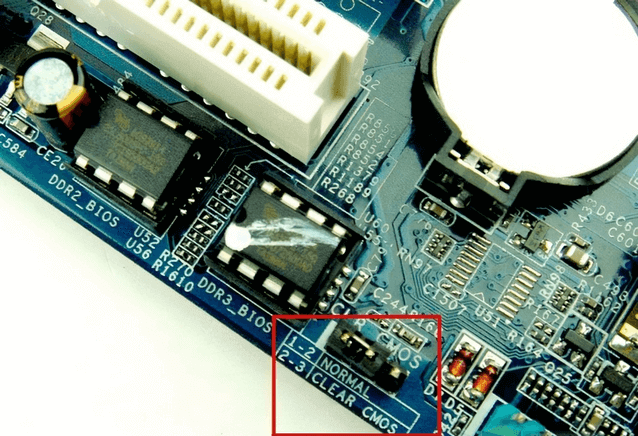
步骤3. 长按电脑主机电源键10~20秒以释放主板电容中的剩余电量,此后主板将进入完全断电状态。
步骤4. 重新将跳线帽从23位置插回12位置,然后然后连接上电源,重新开机进入BIOS设置一下引导顺序即可成功进入系统,从而完成主板BIOS重置任务。
以上两种方法皆是在电脑完全无法启动的情况下执行的BIOS重置任务,那么如果我们的电脑还可以启动呢?这个时候该如何通过正常的BIOS设置来重置BIOS呢?请你按照以下流程进行操作。
步骤1. 重启计算机,等待屏幕亮起后反复点击BIOS键以进入BIOS。
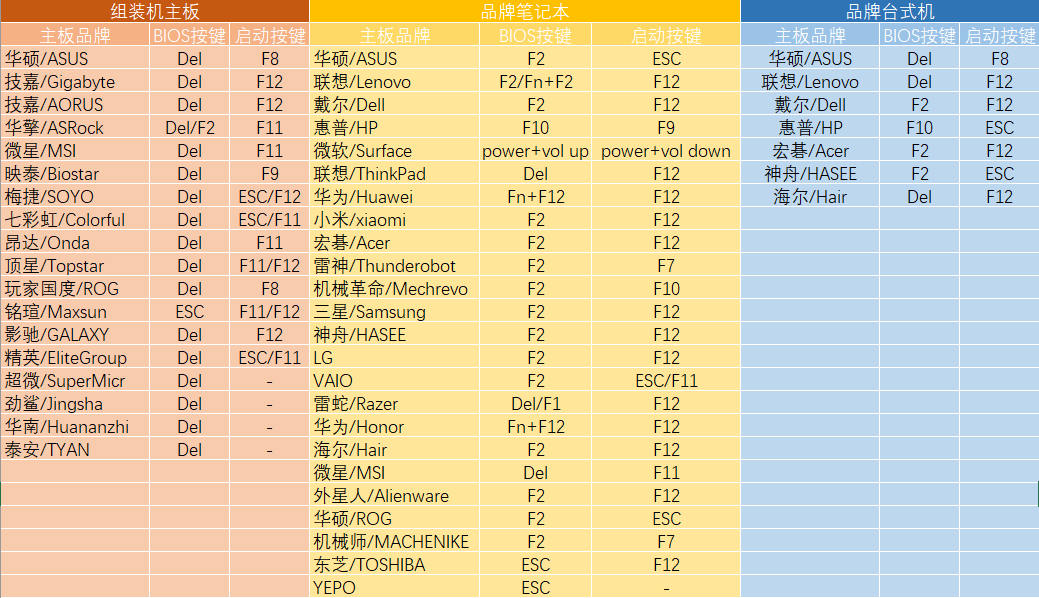
步骤2. 按F5并在弹窗中点击Yes以重置主板BIOS默认设置,然后继续按F10保存并退出,然后重启计算机即可完成重装。
注意:还有另一种方法,进入BIOS后进入Advanced Mode,转到Exit选项卡,选择Load Optimized Defaults,并在弹出的提示框点击Yes即可恢复BIOS的默认设置。继续选择Save Changes & Reset,并在弹出的提示框点击Yes以保存当前BIOS设置,然后重启计算机即可完成BIOS重置任务。
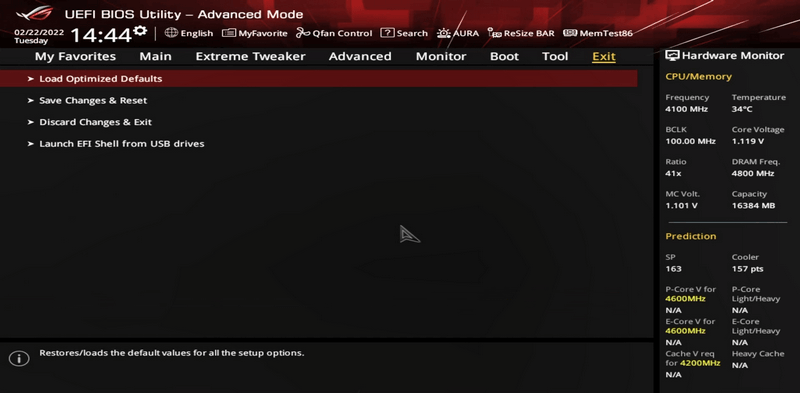
好了朋友们,本文到这里就告一段落了![]()
本文主要为你介绍了2种通过放电方式重置BIOS的方法,加上拓展的1种方法其实一共有3种方法,皆可以帮你轻松有效地完成主板BIOS重置任务,希望对你有所帮助。
既然没了后顾之忧,那还等什么,为了更棒的电脑使用体验,超频超起来,频率尽管往上拉,点不亮就重置一下,直到将频率调整到一个稳定运行且自己满意的状态。